So können Sie Videos online kostenlos umkehren: 3 beste Lösungen zum Kennenlernen und Nutzen
Benötigen Sie ein Online-Tool zum Rückwärtsfahren von Videos? Dann ist dieser Artikel, der nur für Sie erstellt wurde, genau das Richtige für Sie. In diesem Artikel werden die drei perfekten Tools beschrieben, um Videoclips online rückwärts abspielen mit ihren besonderen Funktionen und einigen Gründen, sie zu mögen oder nicht zu mögen. Um Ihnen eine umfassende Unterstützung zu bieten, haben wir auch alle Anweisungen oder vollständigen Anleitungen beigefügt, damit Sie die Arbeit effizient erledigen können. Und das ist noch nicht alles, denn wir werden diesen Artikel nicht versäumen, Ihnen die beste Desktop-Lösung beizubringen, die Ihnen die Alternative bietet, die Ihrem Wunsch nach Online-Funktionen entgegensteht. Erfahren Sie alles über sie, wenn Sie den gesamten Inhalt unten weiterlesen.

Es gibt zahlreiche Möglichkeiten, Videos online rückwärts abzuspielen, aber nicht alle liefern das zufriedenstellende Ergebnis wie die drei besten Tools. Lassen Sie uns also diesen Moment der Wahrheit nicht hinauszögern und uns im Folgenden die drei besten kostenlosen Online-Video-Rückwärtsprogramme ansehen.
Viele Videoeditoren verwenden dieses erstklassige Onlinetool namens Ezgif. Wir können ihre Vorliebe für dieses Webtool nicht leugnen, insbesondere für die Umkehrung von Videos, da sie damit entscheiden können, ob der Ton des Videos stummgeschaltet oder umgekehrt werden soll. Ein weiterer Grund, warum es jeder liebt, ist seine anfängerfreundliche Benutzeroberfläche. Darüber hinaus bietet Ezgif neben einem Videoumkehrer auch mehrere Bearbeitungsfunktionen, z. B. einen Video-Cropper, -Konverter, -Skalierungsänderung usw. Sie können es daher umfassend nutzen. Um zu sehen, wie Sie ein Video online umkehren, bewegen Sie den Mauszeiger über die folgenden Schritte.
Besuchen Sie Ezgif mit dem Browser, den Sie auf Ihrem Gerät verwenden. Klicken Sie dann auf Wähle Dateien Registerkarte, wenn Sie die Hauptoberfläche zum Hochladen Ihres Videos erreichen. Sie können das Video auch durch Kopieren und Einfügen der URL hochladen.
Klicken Sie dieses Mal auf das Video hochladen Schaltfläche, sobald Sie das Video geladen haben. Als Nächstes können Sie darauf klicken, ob der Ton Ihres Videos stummgeschaltet oder umgedreht werden soll.
Klicken Sie anschließend auf das Video umkehren -Taste, um den Reversiervorgang zu starten.
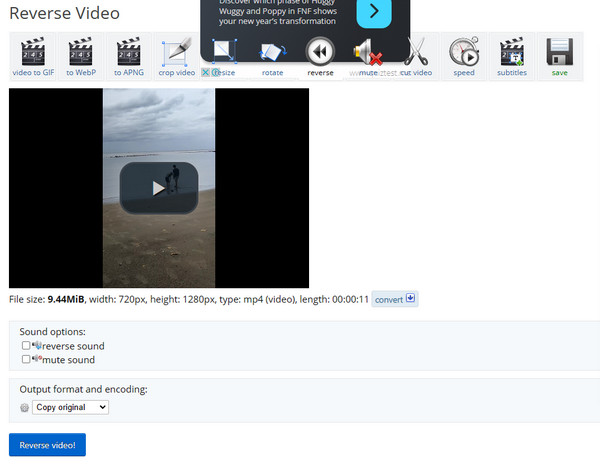
Vorteile:
Nachteile:
Das nächste Tool aus dem Internet, das Sie verwenden sollten, ist Kapwing. Damit können Sie Ihre Videos online schnell und einfach umkehren, auch wenn Sie Anfänger sind. Darüber hinaus bietet dieses Tool viele andere Videobearbeitungstools, auf die Sie kostenlos zugreifen können, um Ihr Video zu verbessern oder zu optimieren. Abgesehen davon können Sie Kapwing zum Trimmen, Hinzufügen von Audio und Untertiteln zu Ihrem Video und vielem mehr verwenden. Um jedoch die Funktion zum Umkehren von Videos besser nutzen zu können, müssen Sie auf die Premium-Version upgraden.
Um zu beginnen, verwenden Sie Ihren Internetbrowser und suchen Sie nach Kapwing. Sobald Sie zur Hauptoberfläche gelangen, klicken Sie auf Wählen Sie ein Video und laden Sie das Video zur Umkehrung hoch.
Nachdem Sie das Video hochgeladen haben, stellen Sie sicher, dass es sich auf der Timeline befindet. Gehen Sie dann auf die rechte Seite des Videos und greifen Sie nach Bearbeiten und aktivieren Sie dann das Kontrollkästchen Umkehren Option unter dem Bedienfeld.
Danach können Sie die Vorschau überprüfen. Wenn alles in Ordnung ist, klicken Sie auf Projekt exportieren Schaltfläche, um das umgekehrte Video auf Ihren Computer zu exportieren. Fertig. Sie kehren einfach einen Clip online um.

Vorteile:
Nachteile:
Zu guter Letzt ist da noch dieser Clideo, ein weiterer Videoumkehrer online mit perfekter Ausgabe. Mit Clideo können Sie das Ausgabeformat ändern und den Ton Ihres Videos stummschalten, nachdem Sie es umgekehrt haben. Zusätzlich zur Umkehrfunktion verfügt es über Videobearbeitungsfunktionen, die Sie kostenlos nutzen können. Zu den Nachteilen gehört jedoch, dass Clideo beim Aktualisieren schneller zu sein scheint. So können Sie Videoclips mit Clideo online umkehren.
Besuchen Sie Clideo auf Ihrer Website und suchen Sie nach dem Video-Reverser-Tool. Klicken Sie dann auf Wähle Dateien Klicken Sie auf der Hauptoberfläche auf die Schaltfläche, um Ihre Videodatei hochzuladen.
Wählen Sie anschließend die gewünschte Rückwärtsgeschwindigkeitsoption für Ihr Video. Die Auswahlmöglichkeiten sind 0,5x, 1x und 2x.
Klicken Sie dann auf das Export Klicken Sie sofort auf die Schaltfläche, um das Video auf Ihrem Gerät zu speichern.

Vorteile:
Nachteile:
Dieser Bonusteil präsentiert das beste Offline-Tool zum Umkehren Ihres Videos, Videokonverter Ultimate. Es ist tatsächlich das beste Videokonverter-Tool, das Sie für Windows und Mac erhalten können, mit einer zusätzlichen Toolbox mit unzähligen leistungsstarken Videobearbeitungstools, einschließlich eines Videoumkehrers. Mit diesem speziellen Tool können Sie das Video von jedem Gerät aus problemlos umkehren. Dank künstlicher Intelligenz und Beschleunigungstechnologien, die den Vorgang in Sekundenschnelle erledigen. Ja, genau wie die oben genannten Online-Tools kann auch dieser Video Converter Ultimate mit wenigen Klicks verwendet werden. Diese Software bietet eine hervorragende Ausgabe, die Online-Tools nicht erzeugen können. Außerdem müssen Sie sich keine Sorgen über die mit Wasserzeichen versehenen Ausgaben und einige Anzeigen machen, die Sie stören könnten, da es keine gibt.
Hauptmerkmale:
Starten Sie die Software, nachdem Sie sie auf Ihrem Computer installiert haben. Gehen Sie dann direkt zu Werkzeugkasten Menü, um das anzuzeigen und anzuklicken Video-Umkehrer Werkzeug.

Nach dem Klicken ist es Zeit, die Videodatei hochzuladen, indem Sie auf Plus Symbol im nächsten Fenster.

So schnell können Sie jetzt die Export Klicken Sie unten rechts auf die Schaltfläche, um den Rückwärtsfahren. Außerdem wird das Video nach dem Vorgang automatisch im Zielordner gespeichert.

Kann ich das MP4-Video mit meinem iPhone online zurückspulen?
Ja. Sie können Ihr Video mit Ihrem iPhone mithilfe eines Online-Tools rückwärts wiedergeben, sofern Sie über eine schnelle Internetverbindung verfügen.
Kann ein Onlinetool mein 4K-Video umkehren?
Viele Online-Tools behaupten, dass dies der Fall ist. Wenn Sie jedoch sicher sein möchten, dass Sie ein verlustfreies Video erhalten, indem Sie den Vorgang umkehren, verwenden Sie Videokonverter Ultimate, das beste Offline-Tool.
Was passiert, wenn ich ein umgekehrtes Video umkehre?
Wenn Sie das zuvor umgekehrte Video rückgängig machen, kehrt das Video einfach zu seinem ursprünglichen Ablauf zurück.
Videos online rückwärts abspielen und seien Sie zuversichtlich mit den oben vorgestellten Werkzeugen. Wir waren nicht die einzigen, die ihre Effizienz bestätigen konnten, sondern auch viele Benutzer. Darüber hinaus haben auch andere die Exzellenz von bewiesen Videokonverter Ultimate Aufgrund seiner Qualität und hervorragenden Leistung handelt es sich um ein Offline-Tool. Worauf warten Sie also noch? Laden Sie es jetzt herunter!
Mehr lesen
So kehren Sie ein Video für TikTok mit ultimativen Anleitungen um
Wie spielt man ein TikTok-Video rückwärts ab? Wenn Sie nicht wissen, wie man Videos rückwärts abspielt, können Sie sich auf die ultimative Anleitung verlassen, die wir in diesem Artikel kostenlos zur Verfügung stellen.
Entdecken Sie die 2 Methoden zum Umkehren eines GIF online und offline
In diesem Beitrag erhalten Sie eine umfassende Schritt-für-Schritt-Anleitung zum Umkehren eines GIF mit dem effizientesten GIF-Umkehrer offline und im Internet.
So kehren Sie ein Video auf Instagram um: Einfache und effektive Möglichkeiten
Gehören Sie zu den Tausenden von Menschen, die wissen möchten, wie man Videos auf Instagram rückwärts abspielt? Klicken Sie hier, um die effektivsten Methoden dafür zu erfahren.
So kehren Sie ein Video mit Snapchat um [Detaillierte Schritte]
Machen Sie Ihre Snaps etwas kniffliger, indem Sie sie umkehren! Klicken Sie auf diesen Artikel, um zu erfahren, wie Sie ein Video auf Snapchat umkehren. Machen Sie Ihre Snaps im Handumdrehen trendig!